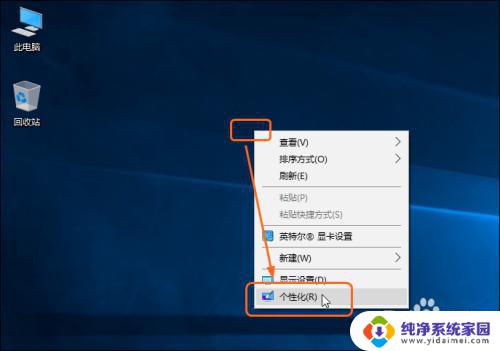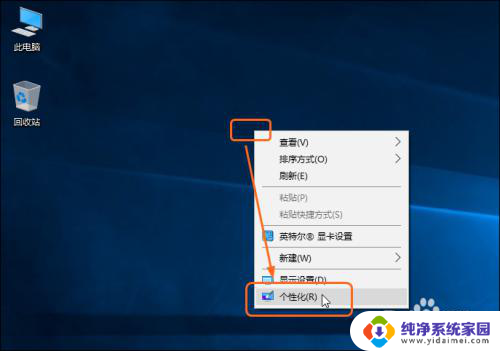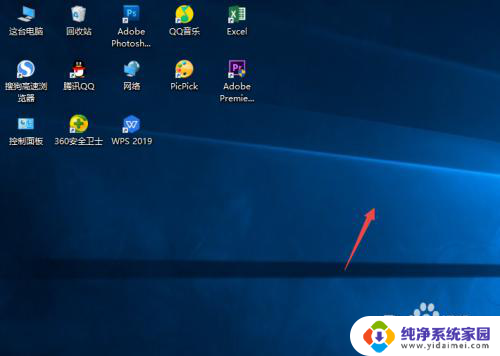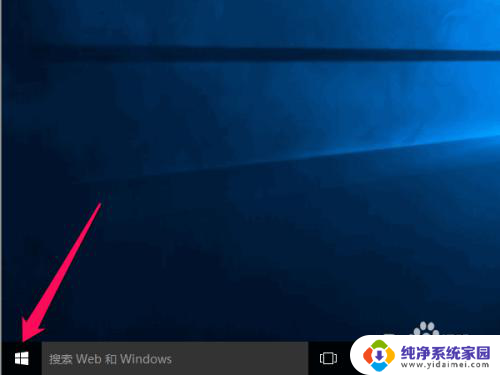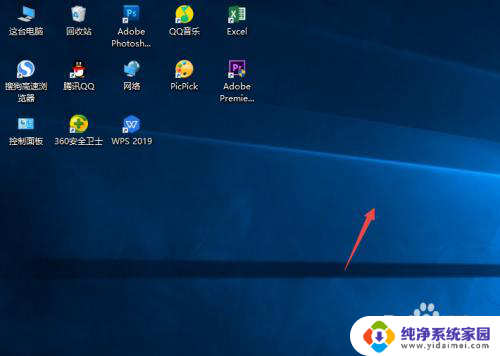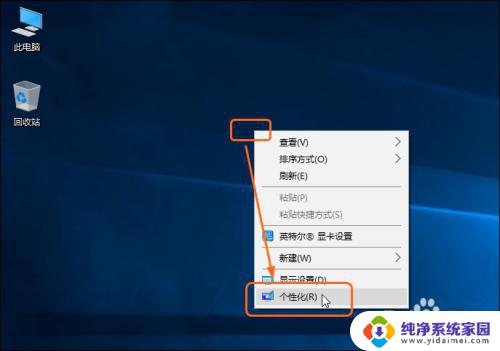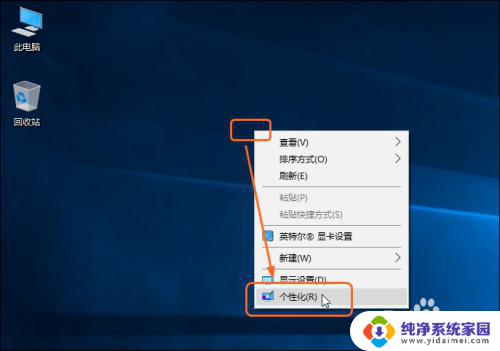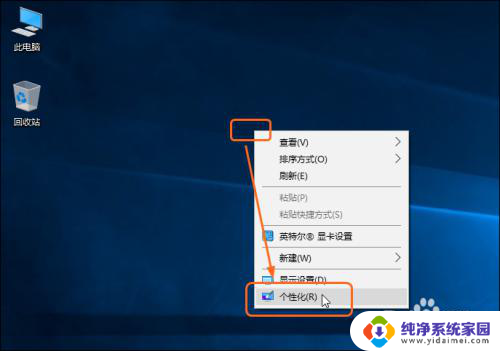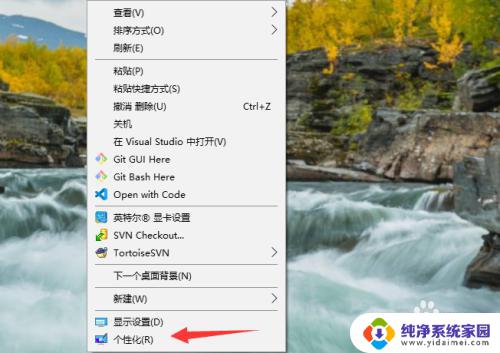桌面快捷图标怎么删除 Windows10桌面图标添加方法
更新时间:2024-04-26 17:48:14作者:yang
在使用Windows10操作系统的过程中,我们常常会发现桌面上出现了一些我们并不需要的快捷图标,这些图标不仅占据了桌面的空间,还可能影响我们的使用体验。了解如何删除这些多余的桌面快捷图标是非常重要的。同时如果我们需要添加一些常用的图标到桌面上,也需要掌握相应的方法。下面将介绍如何在Windows10中删除桌面快捷图标以及添加新的图标的方法。
具体步骤:
1.步骤一
在桌面的空白处右击,在弹出的快捷菜单中单击“个性化”命令。如下图所示。
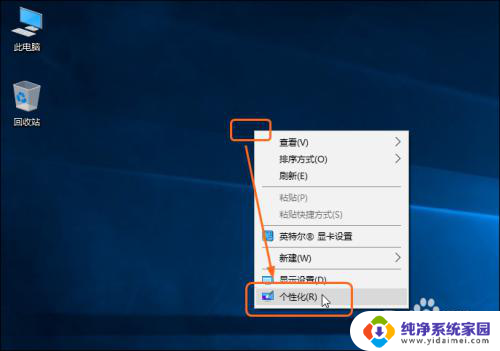
2.步骤二
打开“设置”窗口,单击“主题”选项。在右侧的“相关的设置”下单击“桌面图标设置”按钮,如下图所示。
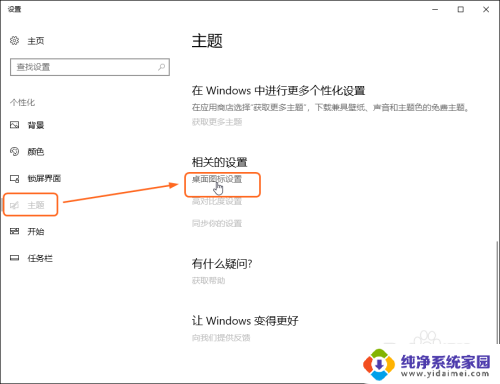
3.步骤三
打开“桌面图标设置”对话框,在“桌面图标”下可勾选要显示的图标复选框。完成后单击“确定”按钮,如下图所示。
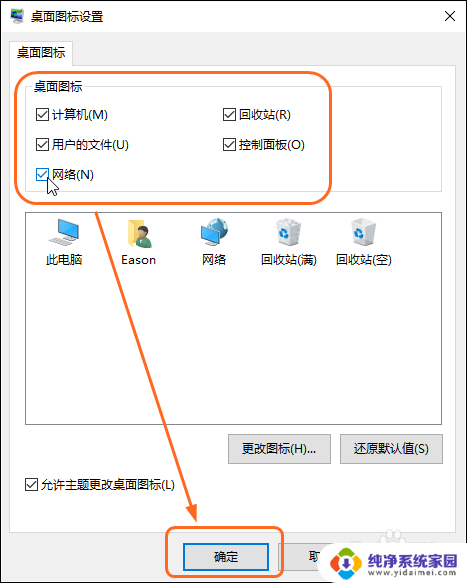
4.步骤四
完成后,可看到添加桌面图标后的效果,如下图所示。
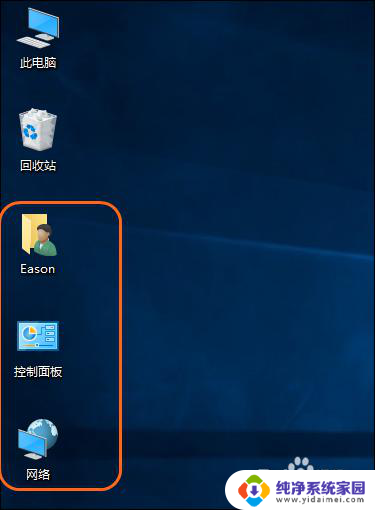
以上是如何删除桌面快捷图标的全部内容,如果还有不清楚的用户,可以参考以上步骤进行操作,希望对大家有所帮助。